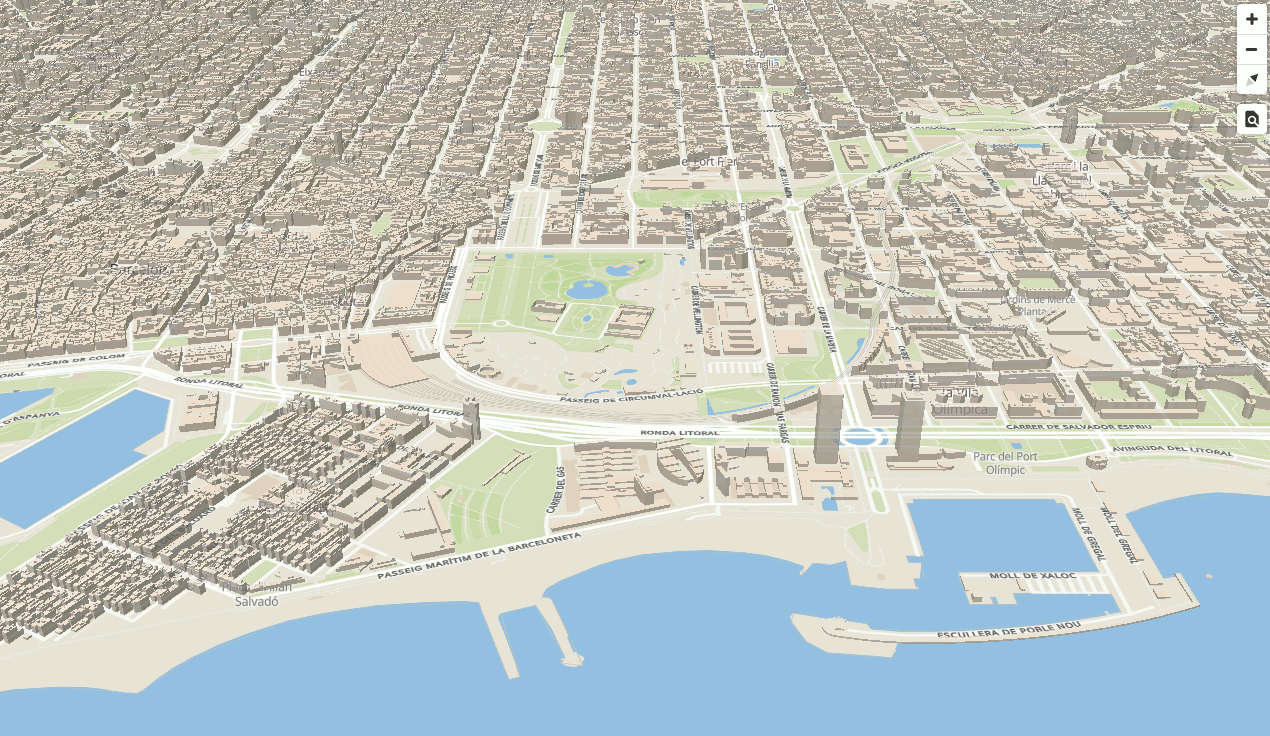Cómo servir teselas vectoriales
Instalación de TileServer GL
TileServer GL es un servidor de mapas de código abierto creado para teselas vectoriales, y capaz de renderizar en teselas raster con MapBox GL Native engine en el lado del servidor.
Proporciona mapas para aplicaciones web y móviles. Es compatibles con Mapbox GL JS, Android SDK, iOS SDK, Leaflet, OpenLayers, HighDPI/Retina, SIG a través de WMTS, etc.
Si se quiere servir teselas raster lo mejor es utilizar la versión de Docker ya que son necesarias algunas librerías nativas que pueden variar dependiendo de la plataforma, estas librerías sirven para renderizar las teselas vectoriales en teselas raster. Si únicamente se quiere servir teselas vectoriales se puede utilizar el TileServer GL Light, que no tiene ninguna dependencia nativa ya que está desarrollado en javascript.
Para este taller utilizaremos la versión Light ya que serviremos sólo teselas vectoriales.
Es necesario tener instalado Node.js versión 6.
Warning
tileserver-gl-light NO se instalará correctamente si estamos usando una versión de Node.js superior a la 6. Debemos activar esta versión de node con el comando:
1 2 | nvm use 6 node -v # Debería devolver: 6.x.x |
Una vez comprobada la versión de node:
1 2 | npm install -g tileserver-gl-light@2.3.1
tileserver-gl-light -v # Deberia devolver: v2.3.1
|
Arranque con la configuración por defecto
Obtener datos de Barcelona
Crear una carpeta llamada tileserver/data y copiar en ella el fichero `datos/barcelona.mbtiles:
1 2 3 | cd ~/Desktop/taller-vt
mkdir -p tileserver/data
cp datos/barcelona.mbtiles tileserver/data
|
Tip
En la web de OpenMapTiles se pueden descargar datos de muchas otras ciudades, países, e incluso el planeta entero. Es gratuíto, aunque hay que registrarse y los datos no están del todo actualizados.
Ahora arrancaremos el servidor en el puerto 8081 (parámetro -p):
1 2 | cd tileserver tileserver-gl-light data/barcelona.mbtiles -p 8081 |
Abrir el navegador y escribir http://localhost:8081. Aparecerá la página del TileServer.
Dejar el terminal abierto con el servidor arrancado.
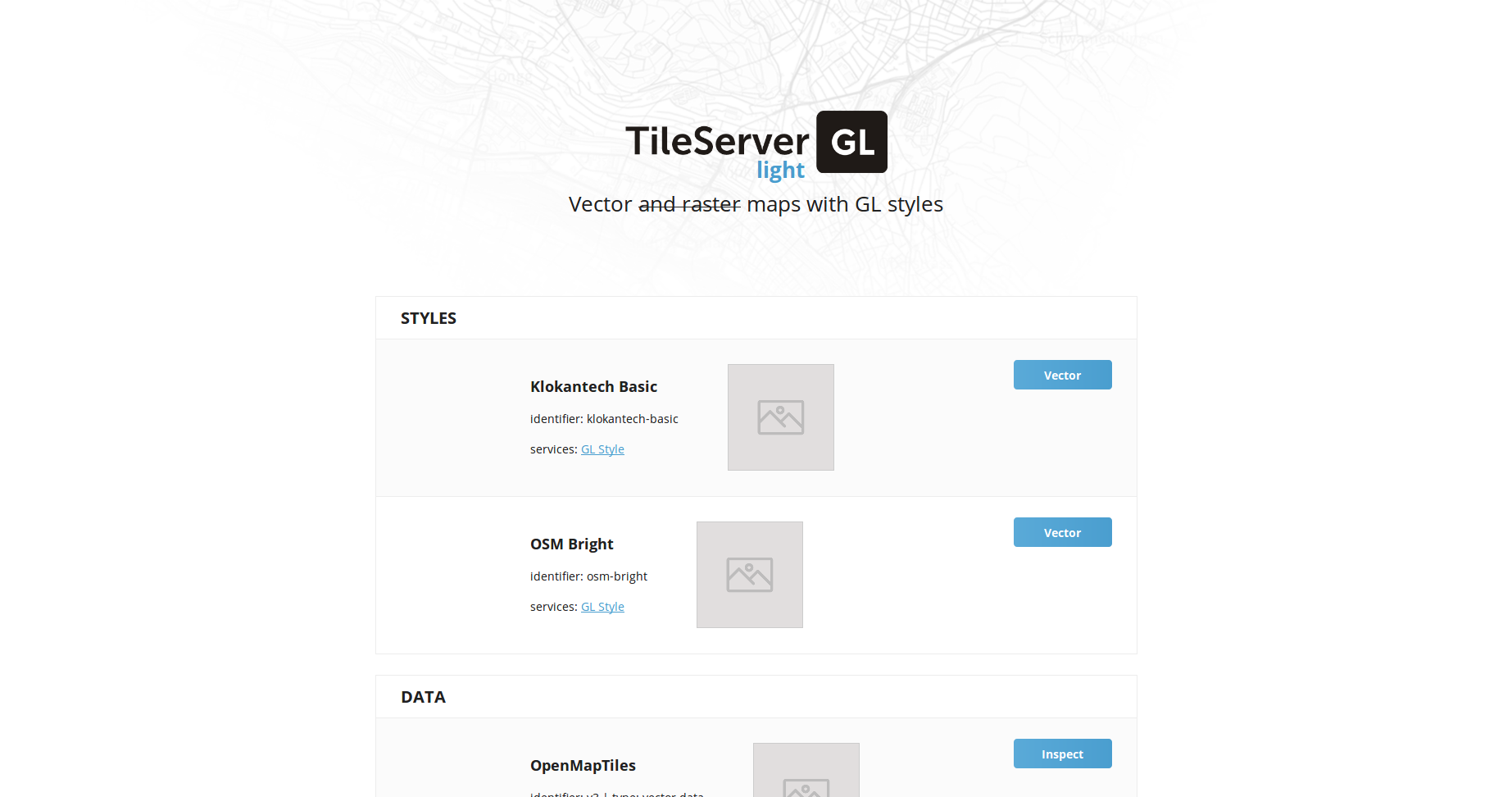 TileServer GL Light
TileServer GL Light
Modificar el visor de mapas
Modificaremos nuestro archivo barcelona.html para que el visor de mapas consuma las teselas vectoriales servidas por
nuestro TileServer:
1 2 3 4 5 6 7 8 9 10 11 12 13 14 15 16 17 18 19 20 21 22 23 24 25 26 27 28 29 30 31 32 33 34 35 36 | <!DOCTYPE html> <html> <head> <meta charset="UTF-8"> <meta name="viewport" content="width=device-width, initial-scale=1"> <title>Mapa VT</title> <link rel='stylesheet' href='https://api.tiles.mapbox.com/mapbox-gl-js/v0.44.1/mapbox-gl.css' /> <script src='https://api.tiles.mapbox.com/mapbox-gl-js/v0.44.1/mapbox-gl.js'></script> <link href='https://mapbox-gl-inspect.lukasmartinelli.ch/dist/mapbox-gl-inspect.css' rel='stylesheet' /> <script src='https://mapbox-gl-inspect.lukasmartinelli.ch/dist/mapbox-gl-inspect.min.js'></script> <style> html, body { margin: 0; height: 100%; } </style> </head> <body id='map'> <script> var map = new mapboxgl.Map({ container: 'map', // id del elemento HTML que contendrá el mapa style: 'http://localhost:8081/styles/osm-bright/style.json', // Ubicación del estilo center: [2.175, 41.39], // Ubicación inicial zoom: 13, // Zoom inicial bearing: -45, // Ángulo de rotación inicial hash: true // Permite ir guardando la posición del mapa en la URL }); // Agrega controles de navegación (zoom, rotación) al mapa: map.addControl(new mapboxgl.NavigationControl()); // Agregar el control de inspección map.addControl(new MapboxInspect()); </script> </body> </html> |
Configuración completa
Vamos a extraer un primer fichero de configuración. Para ello, debemos parar el servidor tileserver-gl-light y vamos
a arrancarlo de nuevo, pero esta vez con la opción -V (verbose):
1 | tileserver-gl-light data/barcelona.mbtiles -p 8081 -V
|
Observaremos que nos responde "Automatically creating config file for barcelona.mbtiles", y a continuación nos muestra el fichero de configuración que ha autogenerado, y que aproximadamente tendrá este aspecto:
1 2 3 4 5 6 7 8 9 10 11 12 13 14 15 16 17 18 19 20 21 22 23 24 25 26 27 28 29 | { "options": { "paths": { "root": "/home/user/.nvm/versions/node/v6.14.2/lib/node_modules/tileserver-gl-light/node_modules/tileserver-gl-styles", "fonts": "fonts", "styles": "styles", "mbtiles": "/home/user/Desktop/taller-vt/tileserver/data" } }, "styles": { "klokantech-basic": { "style": "klokantech-basic/style.json", "tilejson": { "bounds": [-180, -85.0511, 180, 85.0511] } }, "osm-bright": { "style": "osm-bright/style.json", "tilejson": { "bounds": [-180, -85.0511, 180, 85.0511] } } }, "data": { "v3": { "mbtiles": "barcelona.mbtiles" } } } |
La configuración se divide en estos tres elementos:
options.paths: Rutas de donde obtener los diferentes recursos:mbtiles(datos),fonts(también llamadosglyphs), ystyles.styles: Ficheros de estilos y alguna información adicional para generar el fichero auxiliar TileJSON.data: Origenes de datos. Apunta a los diferentes ficheros.mbtilesque queramos servir.
Copiemos la configuración que nos ha devuelto tileserver-gl-light -V en un nuevo fichero llamado tileserver/config.json.
Warning
Atención a la ruta de options.paths, que puede variar ligeramente entre estos apuntes y la ruta en vuestra máquina,
dependiendo de la versión exacta de node que tengáis instalada. Tened en cuenta esta discrepancia en la ruta para las
próximas instrucciones. El resto de la configuración debería ser la misma.
Por defecto Tileserver GL viene con dos estilos incorporados (klokantech-basic y osm-bright) y cuatro tipografías
(Open Sans en sus varintes Regular, Italic, Bold y Semibold), que se esconden en la ruta profunda indicada en
options.paths.root.
Vamos a copiar estos recursos en nuestro directorio de trabajo:
1 2 3 | cd ~/Desktop/taller-vt/tileserver
cp -r /home/user/.nvm/versions/node/v6.14.2/lib/node_modules/tileserver-gl-light/node_modules/tileserver-gl-styles/styles .
cp -r /home/user/.nvm/versions/node/v6.14.2/lib/node_modules/tileserver-gl-light/node_modules/tileserver-gl-styles/fonts .
|
Warning
La ruta de instalación global del tileserver-gl-light puede variar de ubicación. Tener en cuenta el usuario y la versión de node o puede estar en /usr/local/lib/ Ejemplo. cp -r /usr/local/lib/node_modules/tileserver-gl-light/node_modules/tileserver-gl-styles/styles .
Comprobemos que en ~/Desktop/taller-vt/tileserver tenemos tres directorios data, fonts y styles, y el fichero config.json.
Modifiquemos ahora el fichero config.json para apuntar a nuestros recursos:
1 2 3 4 5 6 7 8 9 10 11 12 13 14 15 16 17 18 19 20 21 22 23 24 25 26 27 28 29 | { "options": { "paths": { "root": "", "fonts": "fonts", "styles": "styles", "mbtiles": "data" } }, "styles": { "klokantech-basic": { "style": "klokantech-basic/style.json", "tilejson": { "bounds": [1.898, 41.246, 2.312, 41.533] } }, "osm-bright": { "style": "osm-bright/style.json", "tilejson": { "bounds": [1.898, 41.246, 2.312, 41.533] } } }, "data": { "v3": { "mbtiles": "barcelona.mbtiles" } } } |
De paso hemos modificado el BBOX de los datos de Barcelona, que no estaba bien ajustado.
Ahora paramos y arrancamos tileserver de nuevo, sin más parámetros que el puerto, y leerá automáticamente la
configuración del nuevo fichero config.json:
1 | tileserver-gl-light -p 8081
|
Tileserver deberá decir "Using specified config file from config.json". Si vamos a http://localhost:8081 deberíamos ver lo mismo que antes, pero ahora podremos ir añadiendo y modificando los recursos (datos, estilos, tipografías e iconos) que servimos.
Añadiendo datos de edificios
Vamos a copiar un nuevo .mbtiles con información de edificios:
1 | cp ../datos/buildings.mbtiles data/ |
Y lo vamos a añadir al fichero config.json:
1 2 3 4 5 6 7 8 9 10 11 12 13 14 15 16 17 18 19 20 21 22 23 24 25 26 27 28 29 30 31 32 | { "options": { "paths": { "root": "", "fonts": "fonts", "styles": "styles", "mbtiles": "data" } }, "styles": { "klokantech-basic": { "style": "klokantech-basic/style.json", "tilejson": { "bounds": [1.898, 41.246, 2.312, 41.533] } }, "osm-bright": { "style": "osm-bright/style.json", "tilejson": { "bounds": [1.898, 41.246, 2.312, 41.533] } } }, "data": { "v3": { "mbtiles": "barcelona.mbtiles" }, "buildings": { "mbtiles": "buildings.mbtiles" } } } |
Paramos el servidor y arrancamos de nuevo. Recargando la página http://localhost:8081 veremos el nuevo dataset:
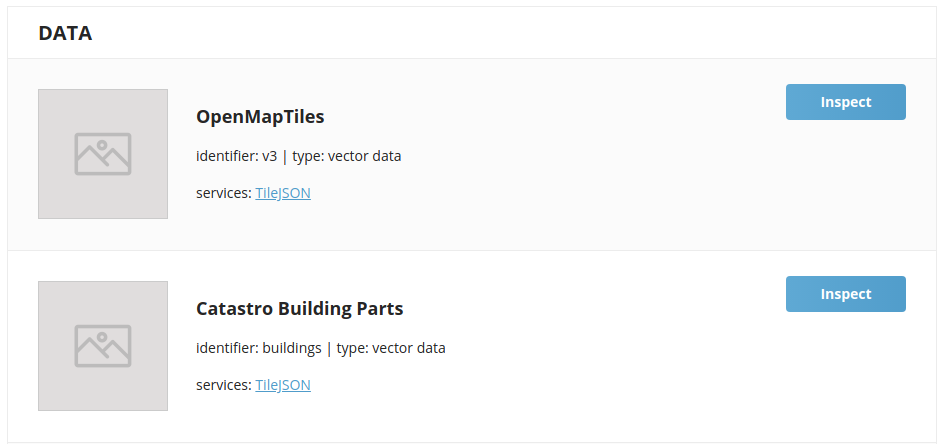
Haciendo click en "Preview":
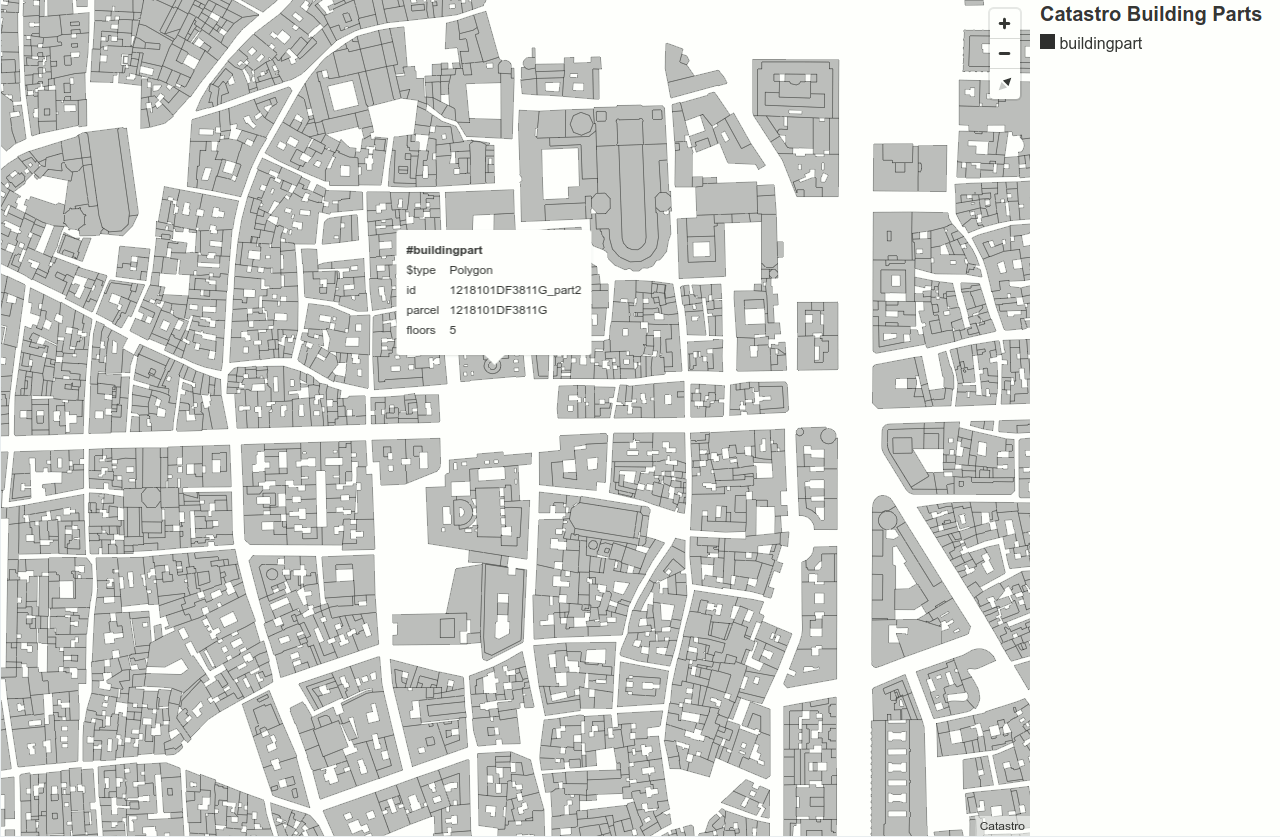
Efectivamente, se trata de una capa con más de 500.000 construcciones de catastro, con la referencia de la parcela catastral a la que pertenece cada construcción, y el número de plantas para cada construcción.
Question
¿Para qué sirve el "TileJSON" de un dataset?
En última instancia, las teselas vectoriales se sirven en un servicio HTTP con una URL que acaba en /{z}/{x}/{y}.pbf.
De hecho, en el estilo de mapbox podemos indicar esta url directamente, así:
1 2 3 4 5 6 7 | "sources": { ... "buildings", { "type": "vector", "tiles": ["http://localhost:8081/data/buildings/{z}/{x}/{y}.pbf"] } } |
Aunque el método preferido es apuntar a un TileJSON. Esta configuración sería equivalente a la anterior, pero más correcta:
1 2 3 4 5 6 7 | "sources": { ... "buildings", { "type": "vector", "url": "http://localhost:8081/data/buildings.json" } } |
El fichero TileJSON acaba teniendo una propiedad "tiles" que apunta al servicio XYZ, pero además contiene otros
metadatos útiles para quien consume el dataset. Por ejemplo, el rango de niveles de zoom válidos para el dataset
(minzoom, maxzoom) y el bbox válido (bounds), lo que evita hacer peticiones fuera de rango al servidor, y
otros metadatos como las "capas" contenidas en cada Vector Tile, y los atributos de cada capa. Esto ayuda a funcionar
al InspectorPlugin, y también nos da información a la hora de simbolizar la capa, ya que nos describe el esquema
de los datos.
Añadiendo los nuevos datos al visor
Para visualizar los datos de edificios en barcelona.html, usar el siguiente código javascript:
1 2 3 4 5 6 7 8 9 10 11 12 13 14 15 16 17 18 19 20 21 22 23 24 25 26 27 28 29 30 31 32 33 34 35 36 | <script> var map = new mapboxgl.Map({ container: 'map', // id del elemento HTML que contendrá el mapa style: 'http://localhost:8081/styles/klokantech-basic/style.json', center: [2.19224, 41.38585], zoom: 15, bearing: -45, pitch: 60, hash: true }); map.on('load', function() { map.addSource("buildings", { "type": "vector", "url": "http://localhost:8081/data/buildings.json" }); map.addLayer({ "id": "buildings", "source": "buildings", "source-layer": "buildingpart", "type": "fill", "paint": { "fill-opacity": 0.75, "fill-color": "#E9DFCD", "fill-outline-color": "#000" } }); }); // Agrega controles de navegación (zoom, rotación) al mapa: map.addControl(new mapboxgl.NavigationControl()); // Agregar el control de inspección map.addControl(new MapboxInspect()); </script> |

Incluso podemos usar una regla de simbolización de extrusión para verlos en 3D:
1 2 3 4 5 6 7 8 9 10 11 12 13 14 15 16 17 18 19 20 21 22 23 24 25 26 27 28 29 30 31 32 33 34 35 36 | <script> var map = new mapboxgl.Map({ container: 'map', // id del elemento HTML que contendrá el mapa style: 'http://localhost:8081/styles/klokantech-basic/style.json', center: [2.19224, 41.38585], zoom: 15, bearing: -45, pitch: 60, hash: true }); map.on('load', function() { map.addSource("buildings", { "type": "vector", "url": "http://localhost:8081/data/buildings.json" }); map.addLayer({ "id": "buildings", "source": "buildings", "source-layer": "buildingpart", "type": "fill-extrusion", "paint": { "fill-extrusion-opacity": 0.75, "fill-extrusion-color": "#E9DFCD", "fill-extrusion-height": ["*", 3, ["get", "floors"]] } }); }); // Agrega controles de navegación (zoom, rotación) al mapa: map.addControl(new mapboxgl.NavigationControl()); // Agregar el control de inspección map.addControl(new MapboxInspect()); </script> |
En la regla de simbolización hemos utilizado como altura de la extrusión el número de plantas multiplicado por 3.